Apakah Anda punya setumpuk film favorit dalam DVD? Pernahkah Anda melewatkan satu kali karena tergores? Itulah mengapa cadangan DVD sangat penting untuk menjaga koleksi Anda tetap aman. Mencadangkan DVD Anda sangat penting untuk melindungi film favorit atau data penting Anda dari kehilangan atau kerusakan.
Artikel ini akan memperkenalkan perangkat lunak terbaik untuk melindungi film Anda. Selain itu, ini akan membantu Anda mencadangkan DVD menjadi file ISO, format digital, dan lainnya. Dengan itu, film Anda tetap aman dan siap ditonton kapan saja, tanpa perlu khawatir disk rusak. Mari kita jaga harta karun film itu dengan aman!
Bagian 1. Perangkat Lunak Cadangan DVD Terbaik
Menemukan perangkat lunak pencadangan DVD terbaik dapat mempermudah penyimpanan film favorit atau data penting Anda. Program-program ini membantu Anda menyalin isi DVD ke komputer Anda. Ini memungkinkan Anda menyimpan, menonton, atau menggunakannya tanpa khawatir disk asli akan rusak.
1. VLC
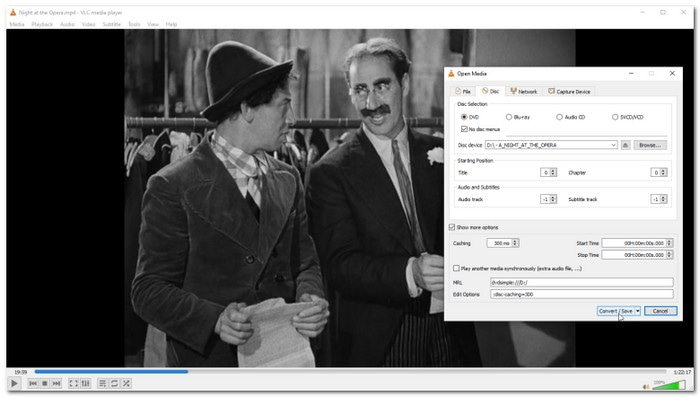
VLC, singkatan dari VideoLAN Client, adalah program sumber terbuka serbaguna dan gratis yang menangani berbagai format media dengan mudah. Pertanyaannya adalah, bisakah VLC membackup DVD? Jawabannya iya! VLC unggul sebagai program cadangan DVD karena beberapa fitur menonjol.
Program ini memungkinkan Anda membuat salinan cadangan konten di komputer Anda. Ia membaca dan menyalin konten, memungkinkan Anda menyimpannya secara digital. Anda dapat mengonfigurasi codec video dan audio, pengaturan subtitle, dan lainnya sesuai preferensi Anda. Namun, ini tidak termasuk mengabaikan perlindungan salinan pada DVD. Artinya, menu DVD interaktif tidak sepenuhnya direplikasi.
2. Salinan DVD Tipard
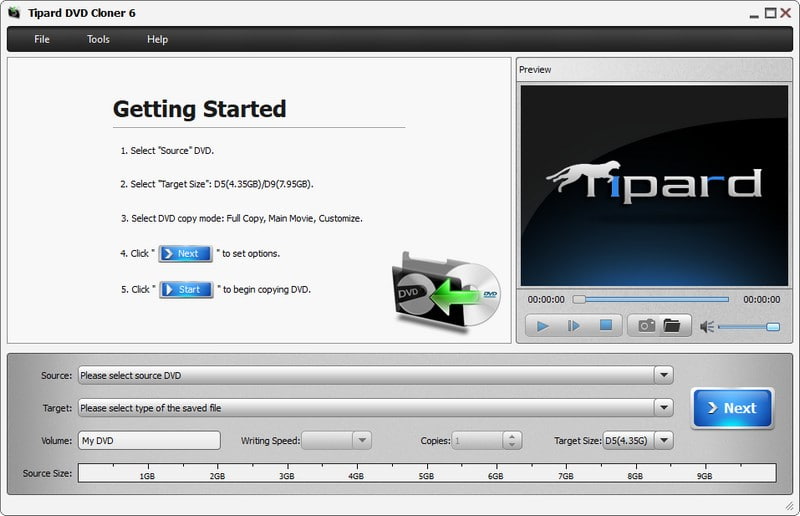
Melestarikan koleksi DVD Anda di dunia digital tidak pernah semudah ini. Salinan DVD Tipard menyederhanakan proses, menyediakan beberapa mode penyalinan dan menjaga kualitas asli konten Anda. Mendukung berbagai jenis DVD, termasuk DVD-R, DVD+R, DVD-RW, DVD+RW, dan banyak lagi.
Tipard DVD Copy menawarkan berbagai mode penyalinan ke DVD cadangan: Salinan Penuh, Film Utama, dan Kustomisasi. Mode penyalinan ini memungkinkan Anda memilih konten yang ingin Anda salin. Selain itu, ia berspesialisasi dalam pembuatan salinan 1:1. Fitur ini memungkinkan Anda mempertahankan kualitas asli konten Anda. Selain itu, ia menawarkan kemampuan penyalinan berkecepatan tinggi untuk membuat cadangan konten DVD.
3. Ripper DVD AVAide
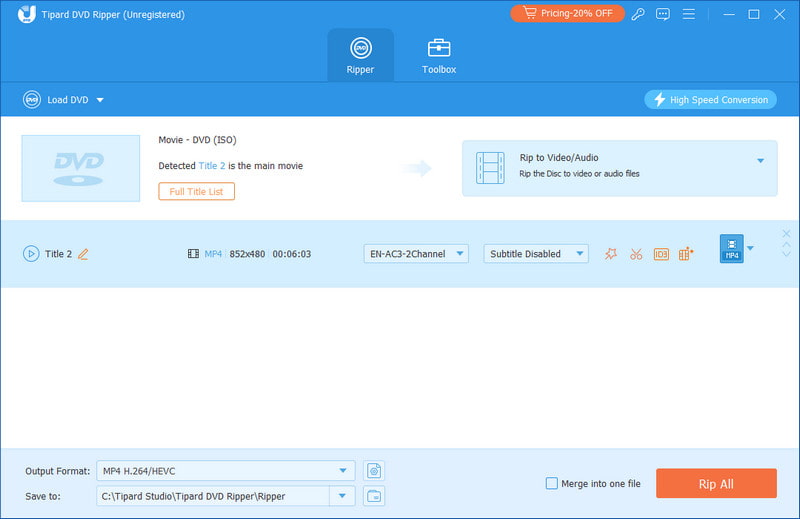
Ripper DVD AVAide adalah program terbaik yang membuat pencadangan DVD menjadi mudah dan efisien. Anda dapat menyalin dan mengonversi file DVD, folder, atau ISO apa pun ke lebih dari 300 format video dan audio digital. Bagian yang mengesankan? Ini mendukung video dalam berbagai resolusi, termasuk 4K, HD, 1080p, HD 720p, dan 480p.
Selain itu, AVAide DVD Ripper memungkinkan Anda membuat cadangan konten DVD Anda dalam kualitas 1:1. Anda dapat mengonfigurasi fleksibilitas parameter video untuk pemutaran atau pengunggahan bebas masalah. Selain itu, ia menawarkan opsi untuk memangkas, menggabungkan, memotong, subtitle, tanda air, filter dan efek, memutar dan membalik, dan banyak lagi. Tidak diragukan lagi, ini adalah solusi komprehensif bagi siapa pun yang ingin mencadangkan koleksi DVD tanpa repot.

COBA GRATIS Untuk Windows 7 atau lebih baru
 Unduh Aman
Unduh Aman
COBA GRATIS Untuk Mac OS X 10.13 atau lebih baru
 Unduh Aman
Unduh AmanBagian 2. Cadangkan DVD ke File ISO atau Folder DVD di Komputer
Platform andal yang dirancang untuk membuat cadangan DVD Anda ke komputer Anda sebagai file ISO atau Folder DVD Salinan DVD Tipard. Ini memungkinkan Anda membuat file ISO atau folder DVD yang mencerminkan konten dan struktur disk asli. Ini berarti semua film, menu, fitur khusus, dan bab akan disimpan dalam cadangan.
Selain itu, ia menawarkan opsi untuk menghapus menu, melewati menu, menghapus perlindungan kode wilayah, dll. Tipard DVD Copy mengutamakan kecepatan tanpa mengurangi kualitas. Ini menghemat waktu Anda sekaligus memastikan file yang disalin mempertahankan standar tinggi yang ditetapkan oleh konten aslinya. Berikut cara backup DVD ke komputer menggunakan Tipard DVD Copy:
Langkah 1Unduh dan Instal Salinan DVD Tipad dari situs resminya. Jalankan program setelah instalasi selesai.

COBA GRATIS Untuk Windows 7 atau lebih baru
 Unduh Aman
Unduh Aman
COBA GRATIS Untuk Mac OS X 10.13 atau lebih baru
 Unduh Aman
Unduh AmanLangkah 2Masukkan DVD yang ingin Anda backup ke dalam drive DVD komputer Anda.
Pada antarmuka Tipard DVD Copy, klik Sumber menu tarik-turun dan pilih opsi pemuatan Anda. Pindah ke Target menu drop-down, dan pilih jenis file yang disimpan, apakah Simpan sebagai Folder DVD atau Simpan sebagai ISO.
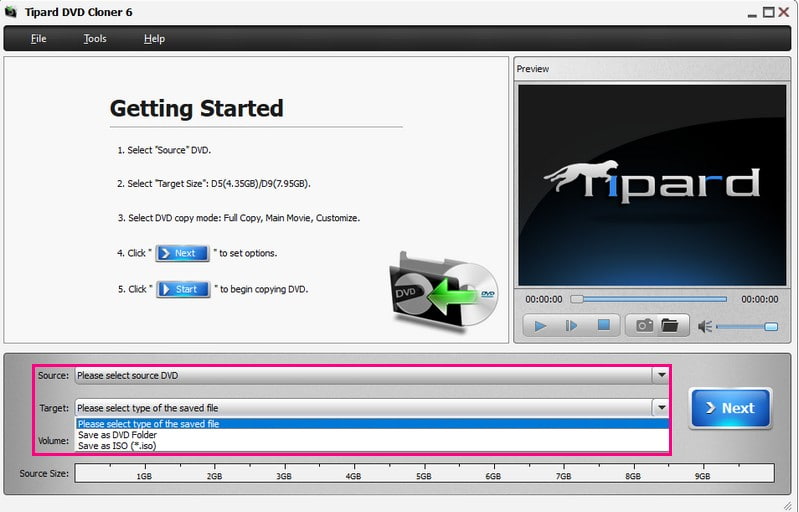
Langkah 3Sekarang, pilih Salinan Lengkap, Film Utama, atau Sesuaikan mode. Tergantung apakah Anda ingin menyalin seluruh DVD atau hanya konten film utama.
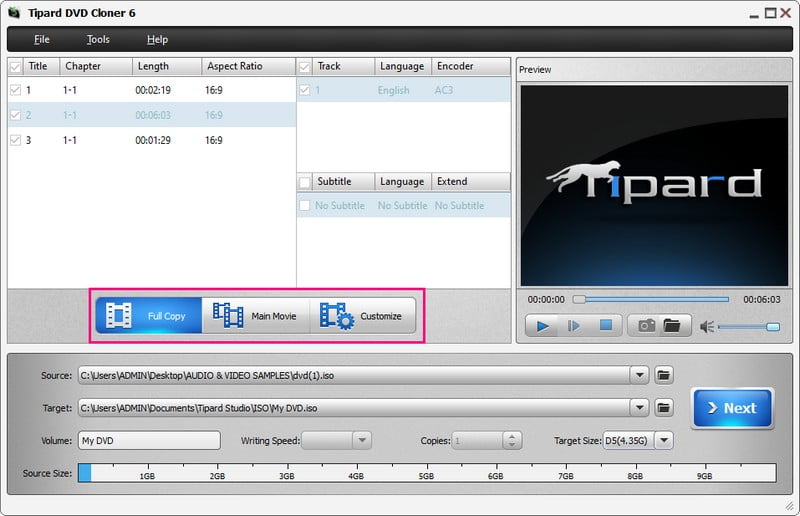
Langkah 4Pergilah ke Ukuran Sasaran menu drop-down dan pilih ukuran pilihan Anda, apakah D5 (4.35G) atau D9 (7,95G). Setelah itu, klik Lanjut tombol untuk melanjutkan.
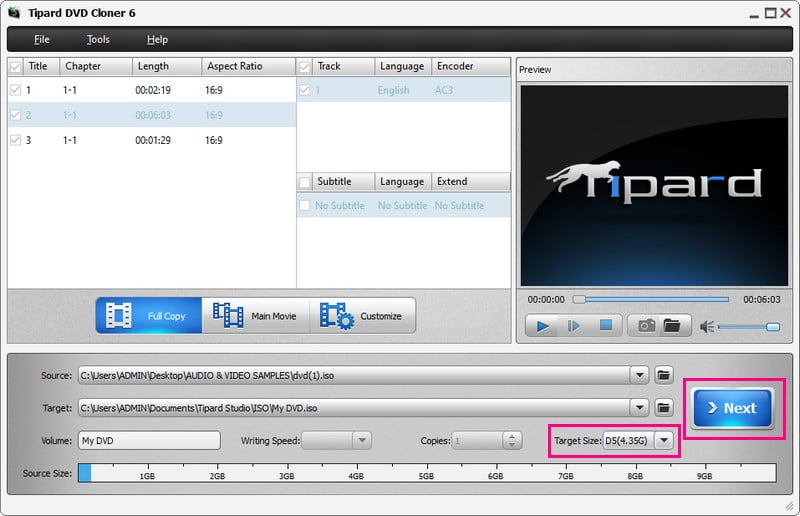
Langkah 5Di bawah Pilihan, Anda memiliki kontrol untuk itu Hapus Menu, Lewati Menu, dan Hapus perlindungan kode wilayah dengan memberi tanda centang. Setelah diselesaikan, tekan Awal tombol untuk mencadangkan DVD ke file ISO atau folder DVD. Setelah itu, Anda dapat memutar digital dengan a Pemutar DVD Windows.
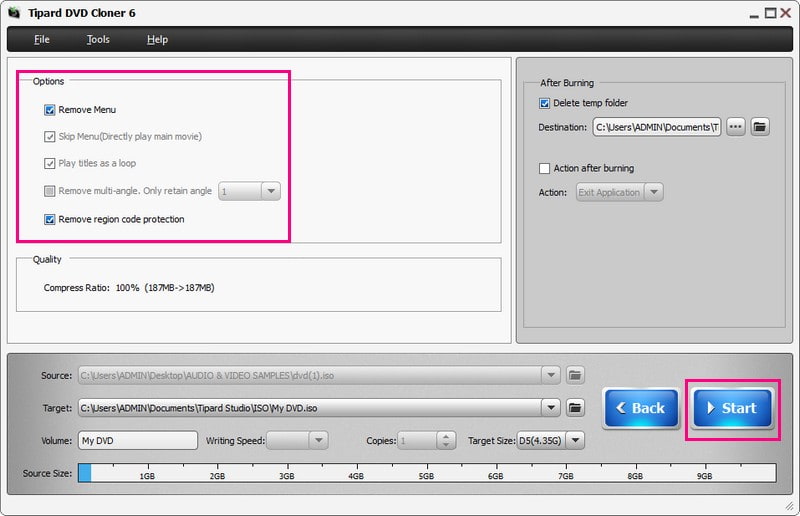
Bagian 3. Cadangkan DVD ke File Digital
Apakah Anda ingin membuat salinan digital DVD sehingga Anda dapat menontonnya di komputer, tablet, atau ponsel tanpa memerlukan disk fisik? Ripper DVD AVAide mengkhususkan diri dalam mengkonversi DVD ke format digital seperti MP4, MKV, AVI, dll. Ini memastikan kualitas file digital Anda tetap terbaik. Anda tidak akan kehilangan kualitas gambar atau suara apa pun selama proses konversi. Anda dapat memilih bagian atau bab tertentu dari DVD yang akan dikonversi. Fleksibilitas ini memungkinkan Anda memilih konten yang Anda inginkan saja, sehingga menghemat ruang penyimpanan di perangkat Anda.
Langkah 1Unduh dan Instal AVAide DVD Ripper dari situs resminya. Jalankan program setelah instalasi selesai.

COBA GRATIS Untuk Windows 7 atau lebih baru
 Unduh Aman
Unduh Aman
COBA GRATIS Untuk Mac OS X 10.13 atau lebih baru
 Unduh Aman
Unduh AmanLangkah 2Tempatkan DVD yang ingin Anda backup ke dalam drive DVD komputer Anda.
Di AVAide DVD Ripper, klik Muat DVD menu tarik-turun di bawah Ripper tab. Kemudian, pilih opsi pemuatan pilihan Anda.
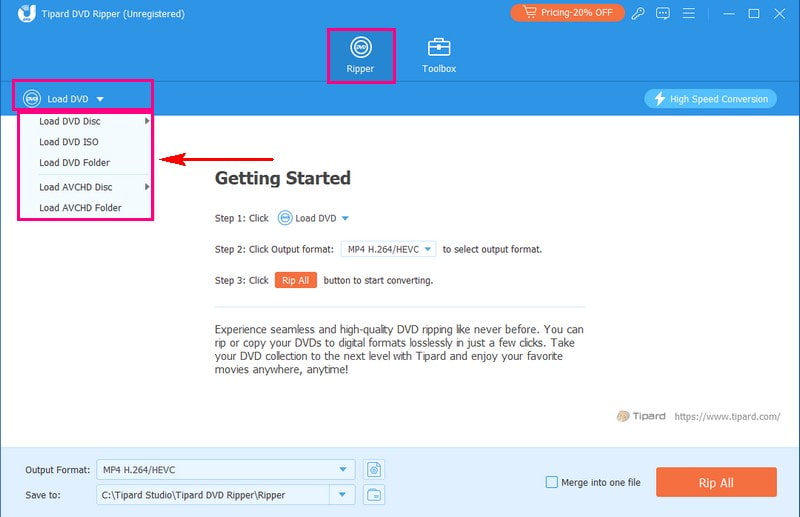
Langkah 3Untuk menyajikan konten DVD Anda, pilih Judul utama atau Judul Lengkap Daftar. Untuk mengonfirmasi, klik Oke tombol.
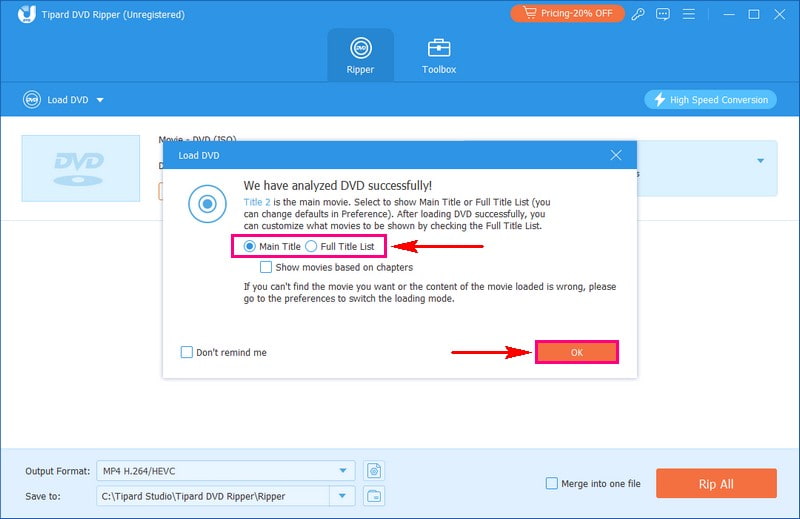
Langkah 4Pergilah ke Profil Keluaran menu tarik-turun dan pilih Video pilihan. Jika Anda ingin membuat cadangan DVD ke MP4, silahkan pilih MP4 yang ada di daftar teratas.
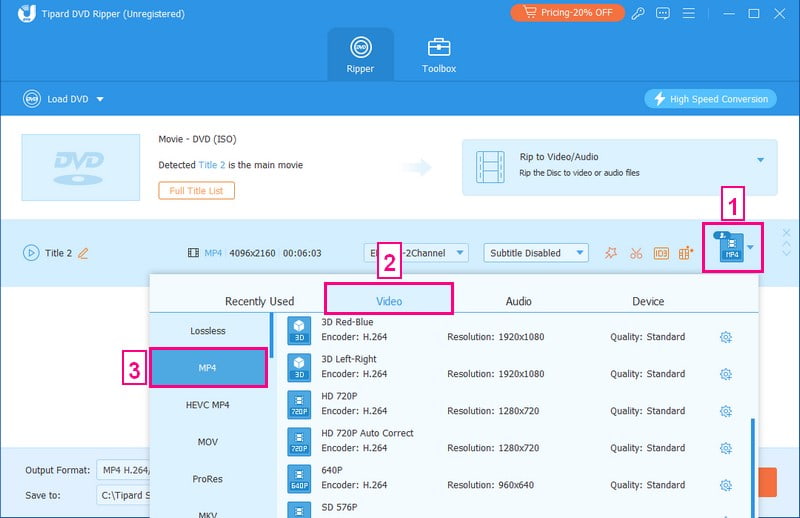
Langkah 5Anda dapat menyesuaikan pengaturan video dan audio dengan mengklik Profil Kustom tombol. Di bawah Video pengaturan, Anda dapat mengubah pembuat enkode, Kecepatan Bingkai, Resolusi, dan Kecepatan bit. Dibawah audio pengaturan, Anda dapat mengubah pembuat enkode, Tingkat Sampel, Saluran, dan Kecepatan bit. Setelah selesai, klik Membuat baru tombol untuk mengonfirmasi perubahan.
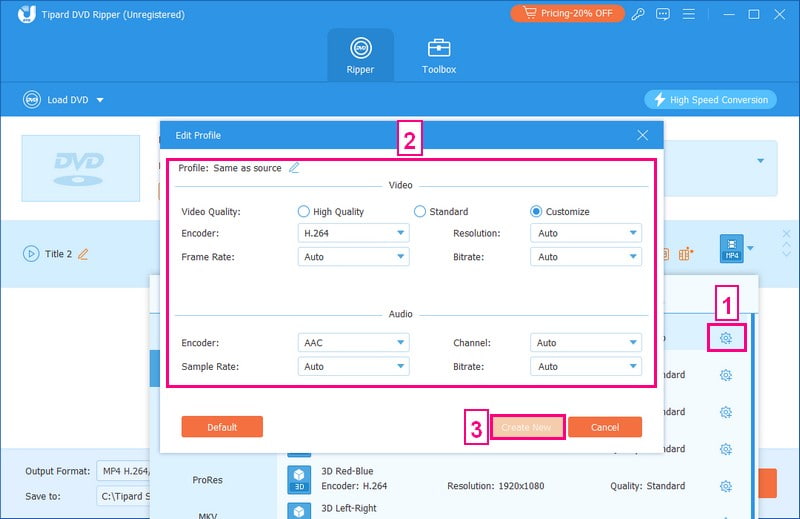
Langkah 6Akhirnya, tekan Robek Semua tombol untuk berhasil membuat cadangan konten DVD Anda ke format file digital pilihan Anda.
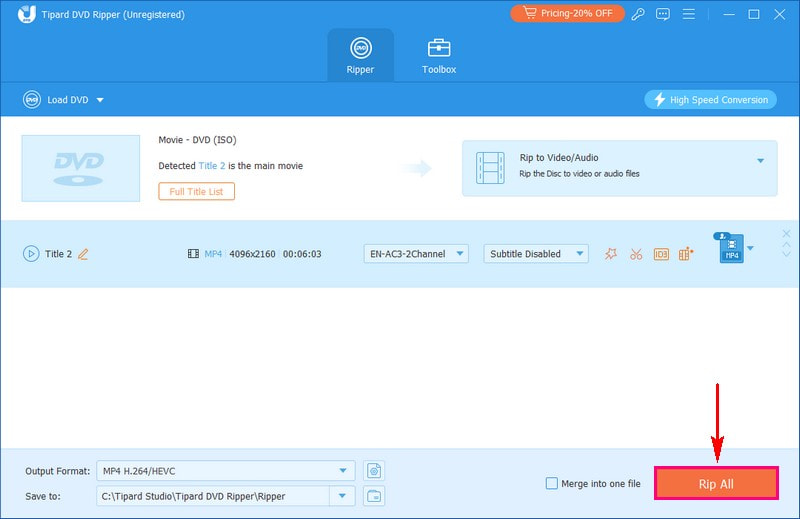
Bagian 4. FAQ tentang Mencadangkan DVD
Perangkat lunak apa yang dapat membuat cadangan DVD yang dilindungi hak cipta?
Tipard DVD Copy adalah perangkat lunak andal yang dapat menangani DVD yang dilindungi hak cipta. Ini memungkinkan Anda membuat cadangan atau duplikat film favorit Anda tanpa kerumitan.
Perangkat lunak apa yang dapat membuat cadangan film DVD ke hard drive?
Alat seperti WinX DVD Ripper adalah pilihan terbaik untuk membuat cadangan film DVD ke hard drive Anda. Ini menangani DVD buatan sendiri dan komersial secara efisien.
Apa itu file ISO?
File ISO adalah salinan digital dari semua yang ada di DVD. Ini seperti sebuah wadah besar yang menampung semua file dan folder persis seperti yang ada di disk. Anda dapat membukanya di komputer Anda untuk mengakses isinya tanpa memerlukan disk fisik.
Format video apa yang terbaik untuk membuat cadangan DVD?
Format populer seperti MP4 atau MKV menawarkan kualitas dan kompatibilitas yang baik di berbagai perangkat. Namun, format terbaik bergantung pada kebutuhan Anda dan konten yang Anda cadangankan.
Apakah sah untuk mencadangkan DVD yang saya miliki?
Undang-undang tentang pencadangan DVD berbeda-beda di setiap negara. Secara umum, Anda boleh mencadangkan DVD yang Anda miliki untuk penggunaan pribadi. Namun, mendistribusikan atau membagikan cadangan ini dapat melanggar undang-undang hak cipta.
Anda telah belajar caranya DVD cadangan, yang merupakan cara cerdas untuk melindungi film dan data Anda. Jika Anda mencari opsi yang dapat diandalkan, pertimbangkan Tipard DVD Copy untuk membuat salinan persis DVD Anda. Selain itu, Anda dapat menggunakan AVAide DVD Ripper untuk mengkonversi DVD menjadi file digital. Alat-alat ini dapat membantu Anda melindungi film favorit atau konten penting Anda. Ini memastikan Anda dapat mengaksesnya kapan pun Anda membutuhkannya, tanpa mengkhawatirkan disk aslinya.
Alat terbaik untuk menyalin dan mengonversi file gambar DVD Disc/Folder/ISO ke dalam berbagai format.




